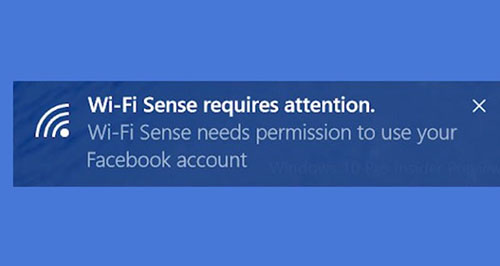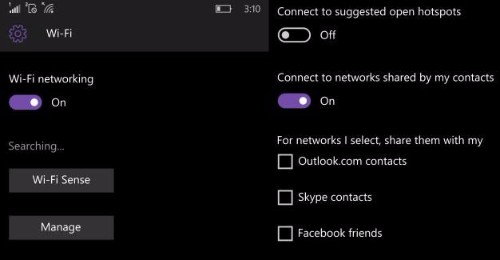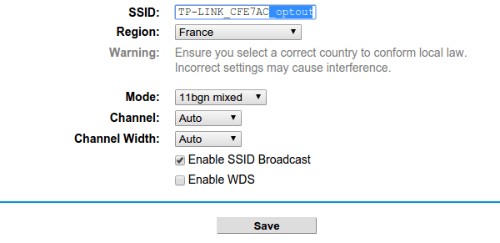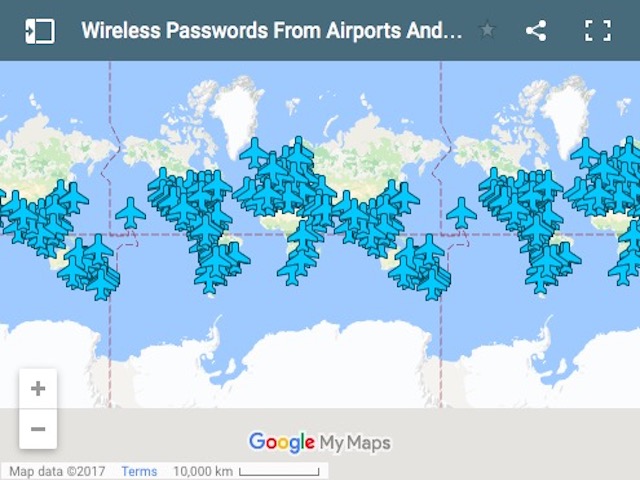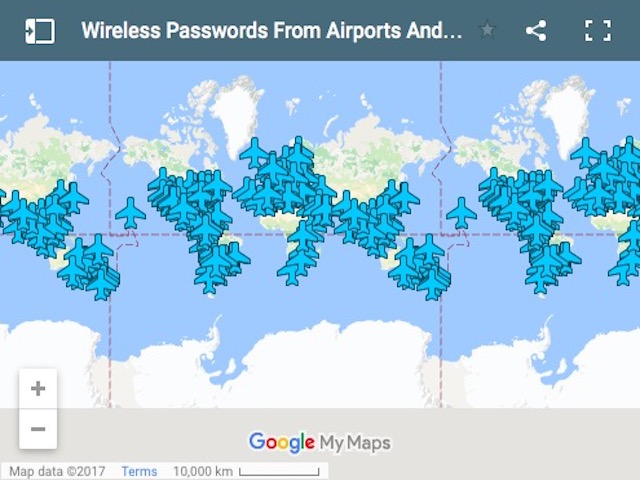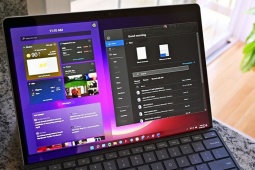Làm chủ tính năng Wi-Fi Sense trong Windows 10
Wi-Fi Sense được ra mắt đầu tiên trên Windows Phone 8 nhằm tạo thuận lợi cho người dùng khi chia sẻ mạng Wi-Fi với bạn bè, tuy nhiên nó đi kèm một số vấn đề về bảo mật.
Wi-Fi Sense tiện lợi nhưng không an toàn khi xem xét đến vấn đề bảo mật
Thông qua Wi-Fi Sense, người dùng có thể chia sẻ kết nối Wi-Fi của mình đến một ai đó khi họ không có mạng với giới hạn là những người bạn trên Facebook, Skype hoặc địa chỉ liên lạc trong Outlook. Ba địa chỉ liên hệ này được hỗ trợ chia sẻ theo mặc định và họ có thể kết nối với Wi-Fi của bạn mà không cần nhập mật khẩu đăng nhập. Đây thường là lý do chính khiến nhiều người dùng muốn tắt Wi-Fi Sense.
Cách tắt Wi-Fi Sense trên Windows 10
Việc vô hiệu hóa Wi-Fi Sense rất dễ dàng. Trước tiên, bạn hãy truy cập vào ứng dụng Settings trên máy tính Windows và sau đó cuộn xuống phần Manage WiFi Settings. Nếu thấy tùy chọn với nội dung Connect to networks shared by my contacts đang được kích hoạt, bạn hãy tắt nó đi.
Windows 10 cho phép Wi-Fi Sense chia sẻ mạng Wi-Fi với 3 đối tượng bạn bè
Một khi tùy chọn này đã bị vô hiệu hóa, bạn sẽ không thể chia sẻ kết nối của máy tính với người khác. Đây thực sự là một điều tốt vì những người khác sẽ không thể truy cập vào kết nối internet trên máy tính của bạn, giúp đảm bảo tốc độ đường truyền ở mức tốt hơn.
Bên cạnh đó, bạn cũng không nên bỏ qua bước hủy dấu kiểm trước tùy chọn đối tượng bạn bè được chia sẻ kết nối như đã đề cập trước đó, mà cụ thể là địa chỉ liên lạc Outlook, Facebook và Skype. Tuỳ chọn này sẽ nằm ngay bên dưới tùy chọn Connect to networks shared by my contacts.
Trang bị lớp bảo vệ bổ sung
Nếu muốn tăng cường bảo mật mạng Wi-Fi của mình, bạn có thể bổ sung thêm lớp bảo vệ cho nó, bởi các bước trên không thể bảo vệ bạn một khi bạn đã cho phép người bạn của mình truy cập vào kết nối internet.
Cụ thể, nếu một ai đó kết nối với mạng của bạn bằng một thiết bị Windows 10, họ có thể tiếp tục chia sẻ chi tiết kết nối với tất cả bạn bè của họ, ít nhất là những người sử dụng thiết bị Windows 10.
Thêm hậu tố _optout sẽ đảm bảo mạng Wi-Fi của bạn không bị chia sẻ một cách vô tội vạ
Bạn có thể giải quyết vấn đề này bằng cách thay đổi tên mạng không dây hoặc SSID, với hậu tố _optout. Ví dụ, tên mạng của bạn là DanViet thì bạn sẽ đặt tên là DanViet_optout.
Nguyên nhân là: Nếu sử dụng phần đầu tiên, Microsoft sẽ lưu lại thông tin mạng mà bạn chia sẻ. Khi thêm hậu tố _optout, mạng của bạn sẽ không bị lưu lại thông tin để chia sẻ kết nối ra các thiết bị khác.
Bạn có thể xem trực tiếp mật khẩu các sân bay trên bản đồ Google Maps hoặc cài đặt ứng dụng riêng.